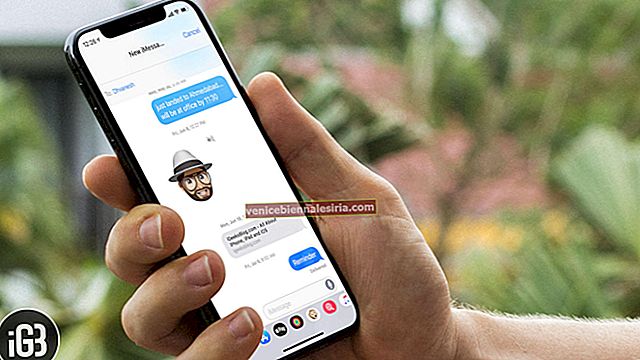Ketika ingin meluahkan perasaan saya sepenuhnya, saya tidak pernah malu untuk membiarkan kata-kata itu melintas. Dan, tidak ada sebab mengapa saya harus menahannya dalam dunia yang menakjubkan ini di mana aplikasi rangkaian sosial memerintah.
"Facebook Live" telah diperuntukkan untuk membolehkan anda menyiarkan video anda secara langsung ke rakan atau orang ramai. Ini adalah ciri yang bagus untuk membiarkan pandangan anda melintas di seberang jalan.
Bagaimana dengan streaming video anda secara langsung menggunakan Facebook pada peranti iOS anda? Kedengarannya menarik, bukan? Mari cuba!
Cara Menggunakan "Facebook Live Video" di iPhone / iPad
Langkah 1. Lancarkan Facebook pada peranti iOS anda.
Langkah # 2. Seterusnya, ketik Live yang terletak di tengah atas tepat di bawah bar carian.

(Sebagai gantinya, anda boleh mengetuk medan teks –Apa yang ada dalam fikiran anda? -Dan kemudian pilih Video Langsung )

Langkah # 3. Seterusnya, anda perlu membenarkan Facebook mengakses Kamera dan Mikrofon anda.



Langkah # 4. Sekarang, anda mesti menulis sesuatu mengenai video anda. Ketik Terangkan video langsung anda .

Langkah # 5. Anda boleh beralih antara kamera belakang dan penembak depan dengan mengetuk ikon anak panah di sudut kanan atas.

Langkah # 6. Setelah anda bersedia, ketuk "Siaran Langsung".

(Sekiranya terdapat sambungan internet yang buruk, anda akan melihat "Sambungan anda tidak cukup kuat" di atas papan kekunci. Ketuk di atasnya.)
Munculan akan muncul di skrin yang mengatakan bahawa video anda mungkin mempunyai masalah sambungan. Sebaiknya pindah ke lokasi lain atau cuba mengubah rangkaian Wi-Fi anda.
Sekiranya anda berpendapat bahawa sambungan internet baik, ketuk Go Live Anyway .)
Langkah # 7. Akhirnya, dengan undur 3, 2, 1 siaran langsung akan dimulakan. Pamerkan bakat anda pada isi hati. Setelah selesai, ketuk Selesai di sudut kiri bawah.

Cara memuat turun dan berkongsi video langsung Facebook di iPhone / iPad
Setelah anda merakam video, anda boleh Menyiarkannya seperti biasa. Sekiranya anda ingin memuat turunnya ke Roll Kamera anda, ketik ikon anak panah ke bawah .

Anda juga mempunyai pilihan untuk memilih khalayak anda; jika anda tidak memilihnya lebih awal. Untuk melakukannya, ketik pada Rakan dan pilih pilihan yang disukai.

Sekiranya anda tidak menyukai videonya dan mahu memadamkannya. Cukup ketik butang Padam di bahagian bawah dan sahkan.
Itu sahaja! Sekarang, teruskan dan buat siaran langsung video sebanyak yang anda mahukan.
Suka artikel ini? Kongsi pendapat dan maklum balas anda dengan kami di bahagian komen.







![Permainan Penembak Ruang Terbaik untuk iPhone dan iPad [Edisi 2021]](https://pic.venicebiennalesiria.com/wp-content/uploads/blog/887/BABGM74DC1pic.jpg)